Sur de nombreux sites web, vous pouvez voir une fenêtre s’afficher qui vous indique que le site souhaite afficher des notifications sur votre bureau. Vous pouvez désactiver ces notifications dans les options de vos navigateurs web si elles vous dérangent. Je vais tout vous expliquer…
Google Chrome
Si vous utilisez Google Chrome, sachez que ça va très vite. Il vous suffit de cliquer sur les trois petits points disponibles en haut à droite de votre navigateur, d’aller dans les Paramètres et de cliquer sur Afficher les Paramètres avancées en bas de la page. Ensuite, sous Confidentialité, cliquez sur Paramètres de contenu. Défilez ensuite la page jusqu’à que vous tombiez sur Notifications. Pour finir, cochez la case : Interdire à tous les sites d’afficher des notifications.
Firefox
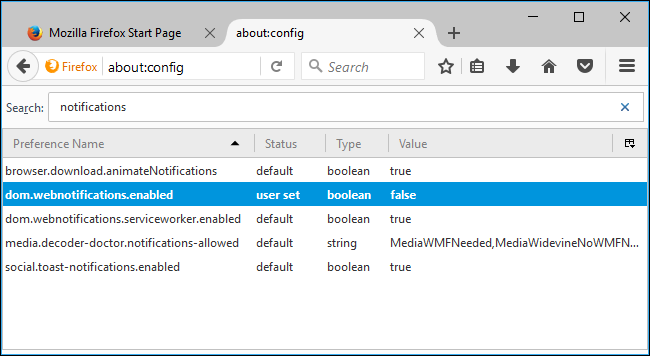 Sur Firefox, c’est un peu plus complexe. Dans la barre de recherche du navigateur, tapez about:config et cliquez sur votre touche Entrée. Une fois que c’est fait, vous verrez apparaître un avertissement. Soyez prudent lorsque vous utilisez la page about: config, car vous pourriez causer des problèmes sur Firefox en modifiant certains paramètres. Cliquez sur « J’accepte le risque » si vous êtes prêt à continuer.
Sur Firefox, c’est un peu plus complexe. Dans la barre de recherche du navigateur, tapez about:config et cliquez sur votre touche Entrée. Une fois que c’est fait, vous verrez apparaître un avertissement. Soyez prudent lorsque vous utilisez la page about: config, car vous pourriez causer des problèmes sur Firefox en modifiant certains paramètres. Cliquez sur « J’accepte le risque » si vous êtes prêt à continuer.
Ensuite, tapez « notifications » dans la zone de recherche. Double-cliquez sur dom.webnotifications.enabled pour mettre False et non True. En mettant False, les notifications web seront désactivées sur Firefox.
Ce changement va complètement désactiver toutes les notifications web, de sorte que vous soyez tranquille quand vous surfez sur Internet ! :)
Si vous avez le moindre problème, n’hésitez pas à me le dire dans les commentaires !
